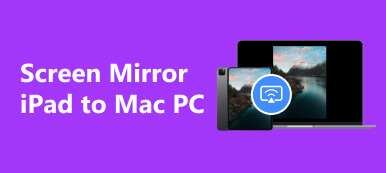I dag er det mere og mere praktisk at bruge mobiltelefoner til at tage og redigere billeder, og folk vil bruge mobiltelefoner til at tage selfies i mange øjeblikke for at optage glade øjeblikke. Men ligesom princippet om spejlet, kan vi kun se spejlbilledet af vores virkelige udseende i frontkameraet. For at løse dette problem har store mobiltelefonproducenter og fotoredigeringssoftware også udviklet muligheden for at justere kameraindstillinger og vende billeder.
Så, hvordan man anvender driften af spejle selfies på din iPhone glat? Denne artikel vil tilbyde trin til at vende iPhone-selfies. Du kan følge guiden med billeder og tekst for at betjene den på din enhed.
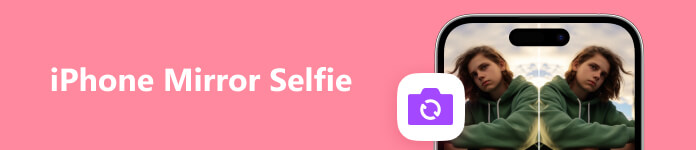
Del 1. Sådan tager du Mirror Selfie direkte på iPhone
Kameraet på iPhone har altid været talt om. Den har også en meget kraftfuld ledsager til dens fotoredigeringsfunktioner. Du kan indstille den til at spejle dit frontkamera lige før du tager billeder, så du ikke behøver at spejle selfies på din iPhone, efter du har taget billedet. Dette er en ret simpel operation.
Her er en detaljeret guide til at tage selfies uden spejlbilleder.
Trin 1 Åbne Indstillinger på din iPhone, og tryk på Kamera.
Trin 2 Efter at have indtastet et nyt vindue, kan du finde Spejl foran kamera under SAMMENSÆTNING afsnit. Juster skydeknappen for at aktivere den.
Når du tager en selfie med frontkameraet på en iPhone, bliver billedet, der er gemt i dit album, automatisk spejlet.

Del 2. Sådan spejler du en iPhone Selfie på iPhone
Foruden vippe frontkameraet før du tager en selfie, kan du også spejle selfien på din iPhone i Fotos-appen, når du er færdig med at tage den, hvilket gør det nemmere at få vist det redigerede resultat og justere et par detaljer til enhver tid.
Her er, hvad du skal gøre.
Trin 1 Når du har taget en selfie og gemt den, skal du åbne pics på din enhed, og vælg det billede, du vil spejle.
Trin 2 Tryk på Redigere i øverste højre hjørne.
Trin 3 Find Crop knappen nederst på iPhone-skærmen, og tryk på Flip knap formet i en trekant.
Når du har set resultatet og føler dig tilfreds, skal du klikke Udført for at gemme det redigerede resultat.
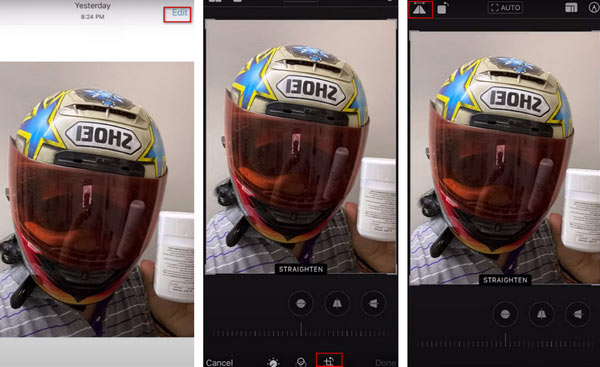
Nu tror vi, at du har lært, hvordan du spejler din selfie på iPhone.
Del 3. Bedste assistent til spejling af iPhone til pc
Mens du bruger din telefon, er vi sikre på, at du har haft oplevelsen af at føle, at skærmen er så lille, at du ikke kan nyde en bedre audiovisuel oplevelse. Du kan for eksempel ikke redigere dine selfies mere fint. For at hjælpe dig med at løse dette problem, anbefaler vi, at du prøver en af de bedste screencasting-software, Apeaksoft telefonspejl, som ikke kun nemt kan caste indholdet af din telefonskærm til din computer, men også optage indholdet af din skærm i realtid. Du er også understøttet til at styre telefonen direkte på din computer. Den er ret nem at betjene og kompatibel med forskellige telefonmodeller.
Her er trinene til at hjælpe dig med at betjene Apeaksoft Phone Mirror.
Trin 1 Download og installer Apeaksoft Phone Mirror på din computer. Start den og vælg iOS spejl på grænsefladen.

Trin 2 Sørg for, at din iPhone og computeren opretter forbindelse til det samme Wi-Fi. Klik Skærm spejling på programmets skærm.
Trin 3 Følg instruktionerne på skærmen. Åben kontrol center på din iPhone og tryk på Screen Mirroring. Find Apeaksoft Phone Mirror på listen, og vælg det.

Efter denne proces vil din iPhone blive spejlet til computeren med succes. Og du kan styre eller optage din iPhone fra computeren.
Del 4. Ofte stillede spørgsmål om iPhone Mirror Selfie
Hvordan rettes sløret frontkamera?
Da frontkameraet sidder på telefonens skærm, er det ret nemt at blive plettet, hvilket kan give objektivsløring. Tør forsigtigt skærmen og kameraet af med en tør, blød klud. Hvis problemet stadig ikke er løst, kan du prøve at slukke dit kamera og genstarte det.
Vil spejle en iPhone til en pc reducere kvaliteten?
Kvaliteten af det billede, der kommer ud af projektionsskærmen, vil blive påvirket af forskellige faktorer. Disse omfatter klarheden af den originale video, telefonens opløsning og opløsningen af den projicerede enhed. Hvis enhedens parameter ikke er lige så høj som iPhones, vil kvaliteten af det afspillede billede uundgåeligt blive forringet. Derudover vil det screencasting-værktøj, du bruger, også påvirke effekten af screencasting. Derfor anbefaler vi, at du prøver den bedste screencasting-software, Apeaksoft Phone Mirror, som garanterer billedets klarhed i størst muligt omfang.
Hvordan bruger man AirPlay til iPhone-skærmspejling?
Før du spejler din skærm, skal du sikre dig, at iPhonen og den enhed, du vil projicere, forbinder til det samme Wi-Fi-netværk. Stryg derefter ned i øverste højre hjørne for at åbne Kontrolcenter. Find Screen Mirroring og tryk på den. Vælg navnet på enheden på listen, så spejles skærmen på din iPhone med succes.
Er spejlede selfies, som du ser ud?
Dig selv i spejlet eller frontkameraet er normalt det modsatte af, hvordan udenforstående ser dig se ud. Så når du spejlvender billedet af et billede taget med frontkameraet, ser du, hvordan du ser ud.
Hvordan spejler jeg min iPhone til et Smart TV uden Wi-Fi?
Uden Wi-Fi kan du bruge et lynkabel til at oprette en kablet forbindelse mellem dit tv og din iPhone. Du skal bruge en Apple-adapter og et HDMI-kabel spejle din iPhone til et tv. Brug derefter adapteren til at forbinde din iPhone til HDMI-kablet. Sæt den anden ende af kablet i HDMI-porten på dit smart-tv. Indholdet på din iPhone vil blive vist på tv'et.
Konklusion
Denne artikel giver en gennemtænkt guide til at tage spejl selfies på en iPhone fra både kameraet og selve billedet. Vi anbefaler også en af de bedste screen-casting-software, Apeaksoft Phone Mirror, til at opfylde dit behov for finere redigering af billeder på din computer. Vi håber, du fandt vores indhold nyttigt, og du er velkommen til at efterlade en kommentar.